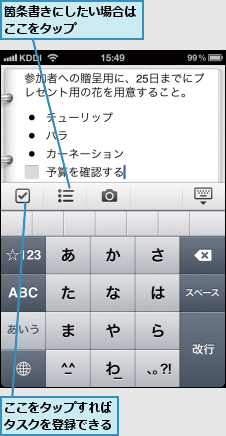1.ページを追加する
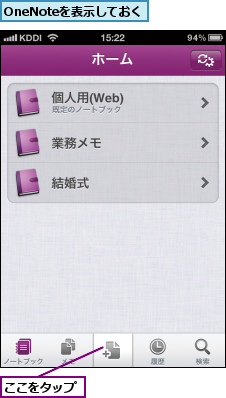
2.タイトルと内容を入力する
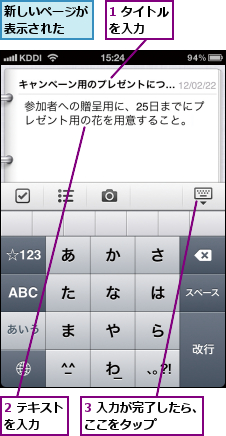
3.入力した内容を確認する
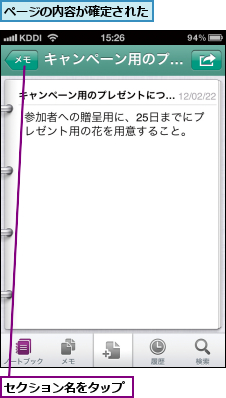
4.入力したページが保存されたことを確認する
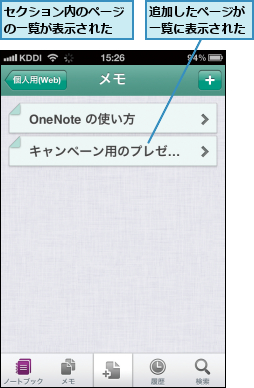
[ヒント]作成したメモはどこに保存されるの?
手順で新規に作成したページは、SkyDriveの[ドキュメント]フォルダーに自動的に作成される[個人用(Web)]ノートブックの[メモ]セクションに保存されます。
[ヒント]ノートブックやセクションを指定してページを追加するには
目的に応じたノートブック、セクションにページを作成したい場合は、レッスン34の手順1〜2を参考にノートブックとセクションを順に選択して開き、ページの一覧画面の右上にある[+]をタップします。これで現在開いているセクションにページが新規作成されます。
![レッスン34の手順1〜2を参考にメモを追加したいノートブックとセクションを開いておく,[+]をタップ](/contents/074/img/img20120816110049079602.jpg)
[ヒント]箇条書きやタスク ノート シールを使うには
iPhone版のOneNoteでも、箇条書きやタスク ノート シールを使うことができます。複数の項目を分かりやすくまとめたいとき、作業すべき事柄をメモしたい場面で便利です。